Remotezugriff auf Computer von Android aus
Warst du irgendwo draußen und hast einen Anruf erhalten, in dem du gefragt hast, ob du bei einem Computerproblem helfen kannst? Wie wäre es mit einem super wichtigen Treffen während Sie unterwegs oder im Urlaub sind? Solange Sie Ihr Android bei sich haben, sind Sie fertig. Team Viewer ist der perfekte Weg, um ein Meeting abzuhalten oder per Fernzugriff von Android auf einen Computer zuzugreifen.
Im Idealfall würde ein schnelleres Gerät für beide Optionen am besten funktionieren. Schnelle Internetverbindungen sind ebenfalls wünschenswert, sei es WLAN oder eine schnelle Mobilfunkverbindung.
Fernzugriff auf einen PC von Android
Diese Art von Fernzugriff ist ein 2-Personen-Gig. Es ist keine Option, von überall auf Ihren PC zuzugreifen, außer zu Hause. Der Zugriff, den Sie haben werden, besteht darin, einen Computer in der Situation der IT-Typ-Hilfe zu steuern. Was Sie brauchen, ist die Team Viewer-Anwendung, die an beiden Orten installiert ist.
Laden Sie den Team Viewer für Android herunter
Laden Sie Team Viewer für PC, Mac oder Linux herunter
Team Viewer muss auf beiden Seiten laufen und beide Geräte benötigen eine Internetverbindung. Wenn die Desktop-App ausgeführt wird, erhalten Sie eine ID und ein Passwort.

Sobald Sie diese auf Ihrem Android eingeben, sollten Sie sehen können, was sie sehen. Ziemlich cool, nicht wahr?

Die Bedienelemente sind auf dem Android-Touchscreen etwas anders, als Sie es vielleicht gewohnt sind. Sie haben mehrere Symbole am unteren Rand des Android-Bildschirms. Eine davon ist eine Maus. Wenn Sie auf das Maussymbol tippen, sehen Sie den Cursor und können Ihren Finger wie eine Maus auf dem Bildschirm verwenden. Ein Teil der Verwendung einer Maus ist das Klicken auf Anwendungen und Links. Sie haben 2 Optionen beim Anklicken. Mit einem einzelnen Finger klicken Sie mit der linken Maustaste und mit einem Finger 2 Tippen Sie mit der rechten Maustaste auf die Maus.
Es gibt auch eine Tastaturoption, die Ihre Android-Tastatur hochzieht. Schaltflächen wie Alt und die Windows-Schaltfläche befinden sich oben auf dem Bildschirm.

Schließen der Verbindung
Jeder Teilnehmer kann die Remoteverbindung jederzeit schließen. Um dies zu tun, verwenden Sie einfach die Zurück-Taste oder das X auf dem Android.

Um die Verbindung auf der Computerseite zu schließen, klicken Sie auf das Zahnradsymbol in der Sitzungsliste.

Einem Meeting beitreten
Um an einem Meeting teilzunehmen, ist die Anwendung für die Computerseite identisch. Auf Ihrem Android wird jedoch eine zusätzliche Anwendung verwendet.
Laden Sie TeamViewer für Meetings für Android herunter

Um auf ein Meeting auf Ihrem Android zuzugreifen, benötigen Sie die Meeting-ID. Die Konferenz-ID stimmt mit der individuellen ID überein, wenn Sie von Android remote auf einen Computer zugreifen.
Wenn Sie dem Meeting auf Ihrem Android-Gerät beitreten, haben Sie sowohl Zugriff auf das Audio als auch auf das Video. Da Sie sich wahrscheinlich auf einem viel kleineren Bildschirm befinden, können Sie zum Vergrößern und Verkleinern eine Prise ziehen, um besser sehen zu können, was vor sich geht.

Die einzige Funktion, die auf der Android-Seite nicht sichtbar ist, ist das Whiteboard.
Abschließende Gedanken
Während der Bildschirm ein wenig klein ist, um einige Aufgaben zu erledigen, ist der Zugriff auf einen PC oder ein Meeting während der Verwendung von Mobiltelefonen äußerst nützlich. Manchmal ist das Reparieren eines Problems so einfach wie ein paar Klicks, aber das Erklären, wo die nicht-technisch versierte Person, zu der man navigieren kann, SEHR hart sein kann.
Wie greifen Sie von einem Android-Gerät aus remote auf Computer zu?

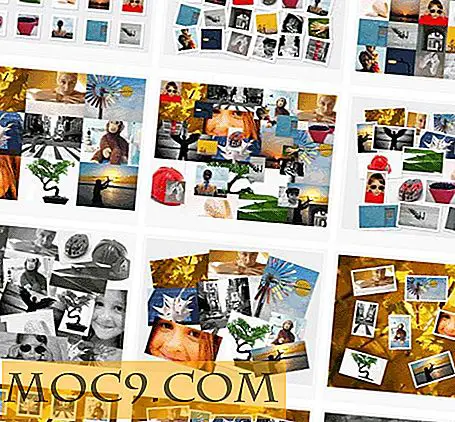


![Durchsuchen und vergleichen Sie Apps auf einfache Weise in Ihrem Browser [Mac]](http://moc9.com/img/AppBrowsing-iOS.jpg)


